
By die druk van dokumente kan gebruikers van Windows 7 hulself in 'n situasie bevind waarin drukwerk om onbekende redes stop. Dokumente kan eenvoudig in groot getalle versamel of drukkers in die gids verdwyn "Toestelle en drukkers". In hierdie artikel bespreek ons die probleemoplossingsproses om die drukdiens in Windows 7 te stop.
Herstel die drukdiens
Hier is die belangrikste faktore wat die drukker kan laat "vasvryf":
- Ou en onbehoorlik geïnstalleerde (ongeskikte) drywers vir druktoestelle;
- Nie-amptelike weergawe van Windows;
- Oorlading van rekenaars met verskillende "rommel" -toepassings wat lei tot remme en vertraagde werkprosesse;
- Die stelsel is onder virusinfeksie.
Kom ons gaan na metodes wat sal help om die korrekte werking van toerusting vir drukwerk te bepaal.
Metode 1: Verifieer diensgesondheid
In die eerste plek sal ons kyk of die afdrukdiens in Windows 7 reg werk, om 'n aantal spesifieke aksies te doen.
- Gaan na die spyskaart "Begin" en tik 'n versoek in die soekbalk
dienste. Ons klik op die inskripsie wat verskyn "Dienste". - In die venster wat verskyn "Dienste" soek vir sub "Drukbestuurder". Klik daarop met RMB en klik op die item. "Stop".

Volgende verbind ons weer hierdie plaaslike diens deur op RMB te klik en te kies "Run".

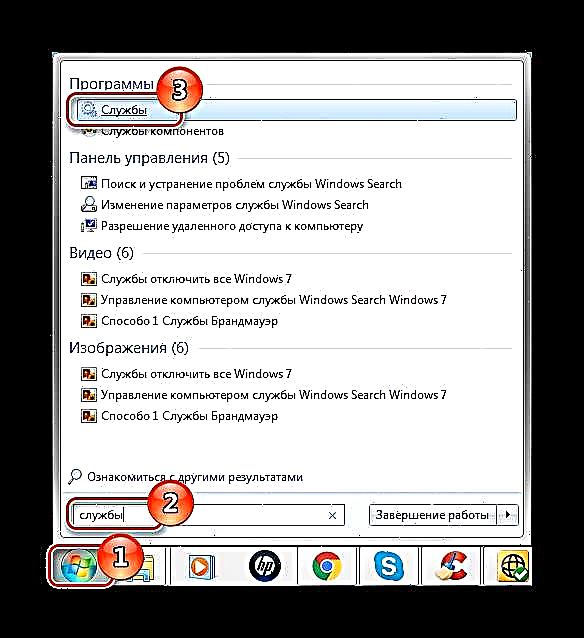
As die uitvoering van hierdie prosedure nie teruggekeer het nie "Drukbestuurder" in werkende toestand, gaan dan voort na die volgende metode.
Metode 2: Soek vir stelselfoute
Ons sal u stelsel volledig scan vir foute in die stelsel. Volg die stappe hieronder om dit te doen.
- open die Opdraglyn met die vermoë om te administreer. Gaan na die spyskaart "Begin"ons stel
cmden deur op RMB te klik, kies "Begin as administrateur".Meer: die opdragprompt in Windows 7 oproep
- Om die skandering te begin, tik die opdrag:
sfc / scannow

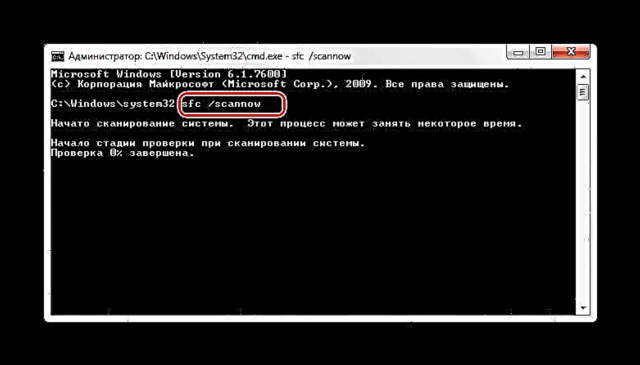
Nadat die skandering voltooi is (dit kan 'n paar minute duur), probeer om die drukproses weer te begin.
Metode 3: Veilige modus
Ons begin in 'n veilige modus (wanneer u die rekenaar aanskakel, moet u die sleutel periodiek druk F6 en kies in die lys wat verskyn Veilige modus).
Lees meer: Hoe om 'Veilige modus' in Windows in te gaan
Ons stap die pad:
C: Windows System32 spool PRINTERS
Vee alle inhoud in hierdie gids uit.

Nadat u al die data uit hierdie gids uitgevee het, herbegin u die stelsel en probeer om drukwerk te gebruik.
Metode 4: Bestuurders
Die probleem lê moontlik in verouderde of onbehoorlik geïnstalleerde "brandhout" vir u druktoerusting. Dit is nodig om drywers vanaf die amptelike webwerf van u toestel te installeer. Hoe u dit doen, word op die voorbeeld van 'n Canon-drukker in die materiaal gedemonteer, wat op die onderstaande skakel gegee word.
Les: laai en installeer drywers vir die drukker
U kan ook die standaardfunksies van Windows gebruik.
Les: Installeer drywers met behulp van standaard Windows-gereedskap
Daar is steeds die geleentheid om gespesialiseerde sagteware-oplossings te gebruik.
Les: Programme om drywers te installeer
Nadat ons die drywers weer geïnstalleer het, probeer ons om die nodige dokumente uit te druk.
Metode 5: Stelselherstel
As u 'n stelselherstelpunt het waar daar geen drukprobleme was nie, kan hierdie metode die probleem oplos "Drukbestuurder".
- Maak die spyskaart oop "Begin'En ons tik Stelselherstel, Druk ons Tik.
- Daar sal 'n venster voor ons verskyn Stelselherstel, klik daarop "Volgende"deur te kies "Kies 'n ander herstelpunt".
- In die lys wat verskyn, kies die vereiste datum (wanneer daar geen fout met die druk was nie) en klik op die knoppie "Volgende".



Nadat die herstelproses plaasgevind het, herbegin die stelsel en probeer om die nodige lêers uit te druk.
Metode 6: Viruskandering
In sekere situasies kan die afdrukdiens afgeskakel word deur virusse op u stelsel. Om die probleem op te los, moet u Windows 7 met 'n antivirusprogram skandeer. Lys met goeie gratis antivirusse: AVG Antivirus Free, Avast-free-antivirus, Avira, McAfee, Kaspersky-free.

Kyk ook: Soek u rekenaar vir virusse
Probleme met die afdrukdiens in Windows 7 kan werkvloei stop en baie ongemak veroorsaak. Met behulp van die metodes wat in hierdie artikel aangebied word, kan u die werking van u druktoestel aanpas.













